Много потребители на Microsoft Teams получиха това съобщение за грешка, когато се опитаха да качат нов файл в чата: ‘Файл със същото име вече съществува.’
Всяко име на файл трябва да е уникално, ако искате да избегнете тази грешка на първо място.
Microsoft Teams Файлът вече съществува
Тази грешка може да ви попречи да качите един и същ файл в две различни чат групи. Това се случва, защото двата файла се съхраняват на едно и също място.
Екипите изпращат всички файлове, които сте получили чрез чат разговори, в една и съща папка. Ето как програмата работи по дизайн.
Проверете дали двата файла са едно и също
Тези сигнали обикновено се появяват, когато потребителите споделят два файла с едно и също име. Може би сте качили един от файловете от вашия компютър. И вие споделихте другия файл от OneDrive или друга услуга за онлайн съхранение.
Можете да избегнете получаването на тази грешка, като използвате един източник за качване на вашите файлове.
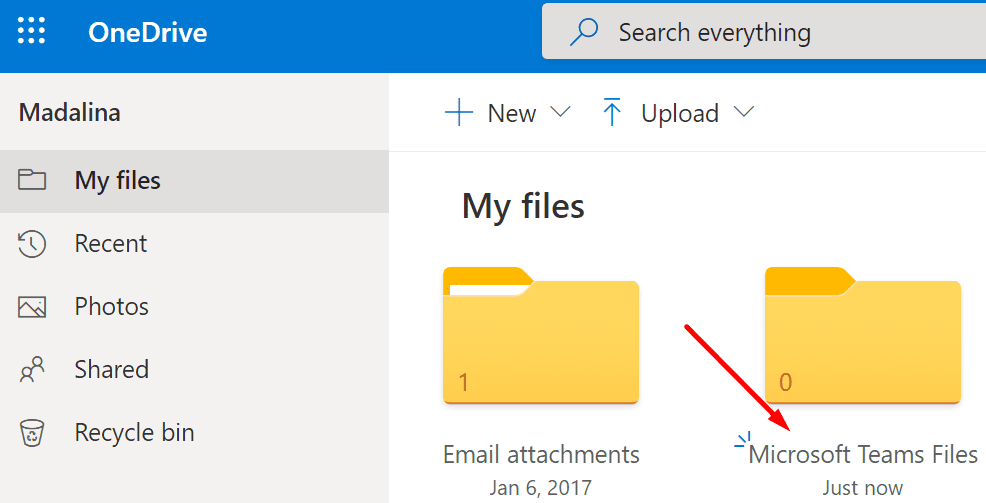
Нашето предложение е да използвате OneDrive за споделяне на файлове в Microsoft Teams. Правейки това, всъщност ще споделите файла, съхранен във вашата папка OneDrive. Така че няма да го копирате никъде другаде. Ще използвате един източник за вашите файлове с всички хора, записани в тази група за чат. Разбира се, това също означава да им предоставите достъп до съответния файл.
Преименувайте файла
Друго решение е просто да преименувате файла. Проверете дали двата файла са един и същи. Ако случаят е такъв, може да не се наложи да споделяте втория файл все пак.
Когато тази грешка се появи, Teams ви дава три опции.
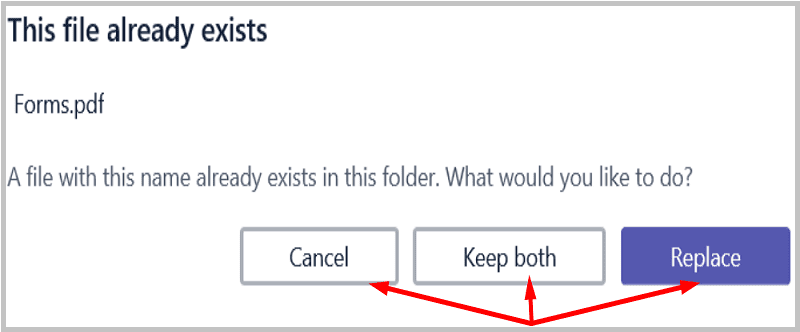
- Отмяна. Можете просто да отмените качването и да преименувате файла си. Променете името на файла и грешката трябва да изчезне.
- Запази и двете. Да, ще имате два файла с едно и също име на файла. Това може да причини малко объркване сред потребителите, особено ако няколко потребители работят с този файл. Опитайте се да избегнете объркването на имената на файловете.
- Сменете. Ако изберете тази опция, ще замените първия файл с втория. С други думи, новият файл ще замени съществуващата версия на файла.
Има и ситуации, когато Teams ви дава само възможност да замените файла.
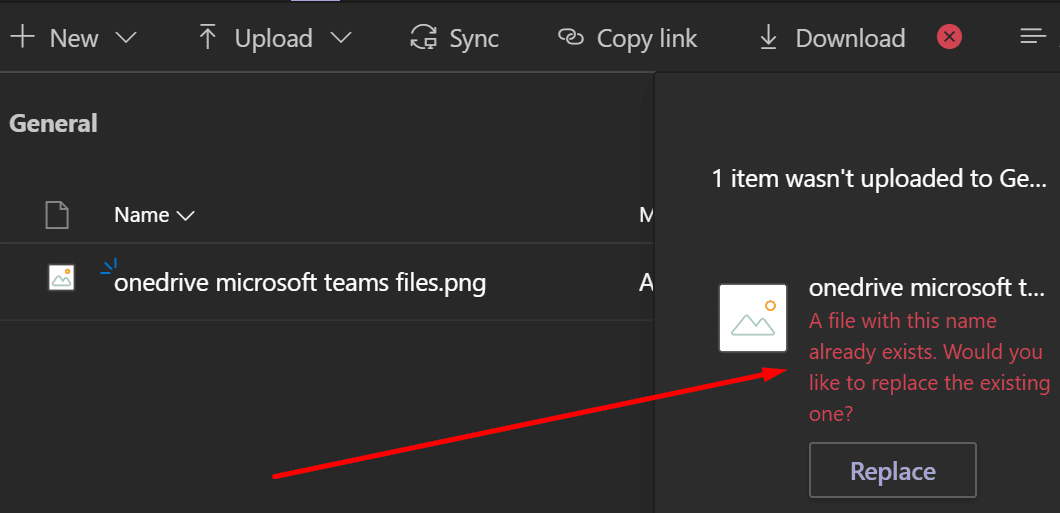
Надяваме се, че това ръководство ви внесе известна яснота защо Microsoft Teams казва, че файлът, който се опитвате да качите, вече съществува.